Il comando export viene utilizzato per impostare variabili e funzioni che verranno utilizzate per impostare i processi figlio nella nuova shell di Linux.
In questo articolo, dimostreremo vari metodi identici all'equivalente di Windows del comando export.
Windows equivalente al comando di esportazione nel prompt dei comandi
Il ' setx Il comando ” può essere utilizzato nel prompt dei comandi di Windows per impostare le variabili di ambiente in modo permanente. Tuttavia, per impostare le variabili di ambiente solo per una sessione o temporaneamente, utilizzare il ' impostare comando '.
Questa sezione elenca vari esempi per esercitarsi “ setx ' e ' impostare ” comandi in Windows.
Come utilizzare il comando setx per impostare le variabili di ambiente in modo permanente?
Il comando setx viene utilizzato per impostare le variabili di ambiente in modo permanente senza influire sulle variabili di ambiente precedentemente impostate. La sintassi del comando setx è fornita di seguito:
Sintassi
percorso setx % sentiero % ; < percorso della variabile >Nella sintassi sopra fornita, il comando 'setx' imposterà la variabile di ambiente in modo permanente. Il 'percorso' è il nome della proprietà, '%percorso% prefiggerà il percorso alla directory appena specificata.
Esempio
Supponiamo di voler impostare la variabile d'ambiente Path per accedere a Python dalla riga di comando. Innanzitutto, apri la directory in cui esiste il file 'python.exe' e copia il percorso della directory dalla 'barra degli indirizzi':
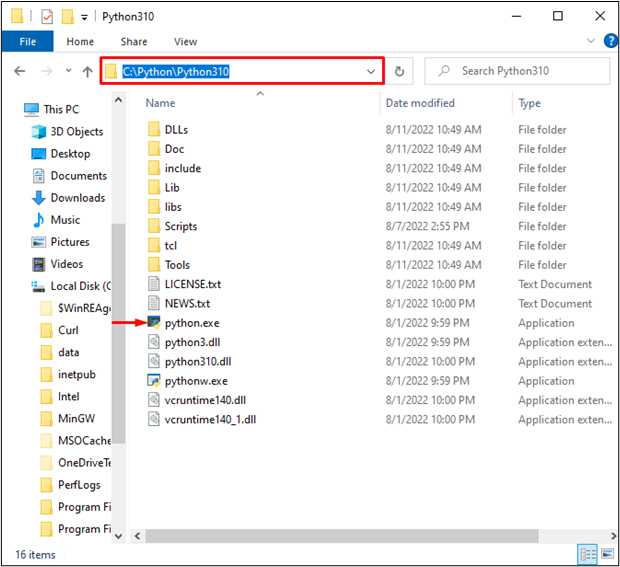
Quindi, digita ' CMD ' nel ' Avviare ' e apri il prompt dei comandi dai risultati visualizzati come segue:
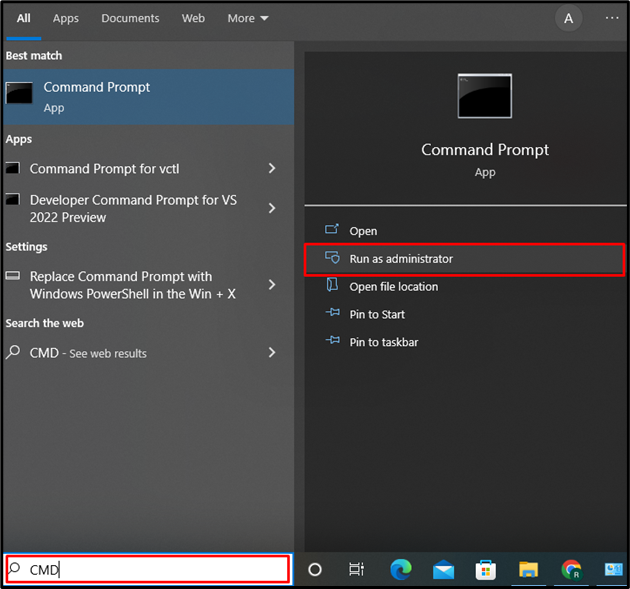
Successivamente, utilizzare il ' setx ” insieme al nome e al valore della variabile per memorizzare la variabile di ambiente. Come abbiamo impostato il ' Sentiero ” variabile d'ambiente di Python:
> percorso setx '%PERCORSO%;C:\Python310' 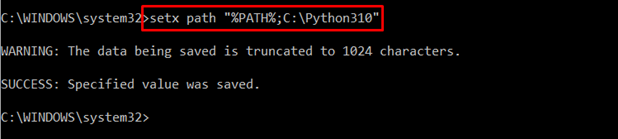
Utilizzare il comando indicato di seguito per visualizzare le variabili di ambiente Path:
> impostare sentieroIl comando 'set' mostrerà tutte le variabili d'ambiente e il loro valore. Pertanto, abbiamo utilizzato l'opzione 'percorso' per filtrare solo le variabili di ambiente Path:
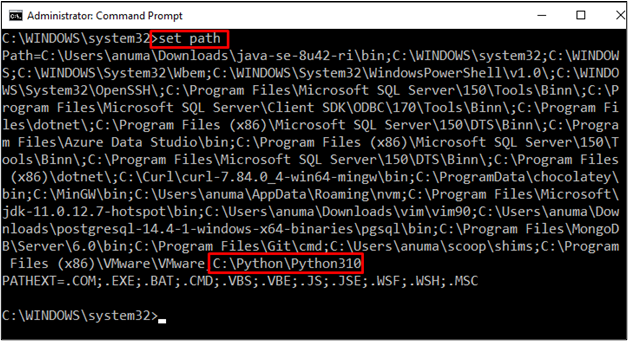
Dall'output, si osserva che la variabile di ambiente appena aggiunta viene aggiunta alla fine dell'elenco.
Come utilizzare il comando set per impostare temporaneamente la variabile di ambiente?
Come discusso in precedenza, il ' impostare Il comando ” può essere utilizzato per impostare temporaneamente le variabili di ambiente.
Quella variabile sarà disponibile solo per la sessione corrente. La seguente sintassi si riferisce all'utilizzo di ' impostare ” comando in Windows:
Sintassi
impostare sentiero % sentiero % ; < percorso della variabile >Il comando 'set' imposterà la variabile d'ambiente temporaneamente o per una singola sezione.
Esempio
Aprire il prompt dei comandi dal menu di avvio. Digitare il comando seguente, che imposterà la variabile di ambiente. Il 'percorso' è una proprietà che vogliamo impostare. Quindi specificare il percorso della variabile. Poiché abbiamo impostato una variabile d'ambiente Path per Python:
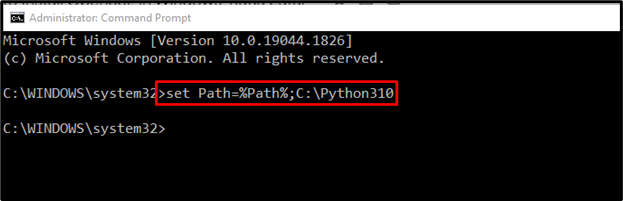
Ecco qui! Hai imparato vari comandi per impostare le variabili di ambiente in Windows.
Conclusione
L'esportazione è un'utilità basata su Linux per impostare le variabili di ambiente. L'equivalente di Windows del comando export è ' setx ” o il “ impostare comando '. Il ' setx Il comando ” viene utilizzato per impostare le variabili di ambiente in modo permanente. In ogni caso, il ' impostare Il comando ” può impostare variabili temporaneamente (solo per una sessione). In questo blog, abbiamo dimostrato il comando equivalente di Windows del comando export di Linux.